在使用陈豪CAD绘图的过程中,经常需要调整视图,缩放和平移应该是最常用的操作。正常情况下,大家都习惯用鼠标滚轮(中键)进行平移和缩放,导致有些人不知道平移和缩放的CAD命令是什么,视图遇到问题也不知道如何调整。接下来,让我们分享一些在CAD绘图过程中可能用到的视图调整技巧。
最常用操作:利用鼠标滚轮缩放和平移
1.鼠标滚轮上下滚动以实时缩放。
默认情况下,向上滚动是放大视图,向下滚动是缩小视图。使用ZOOMWHEEL变量更改车轮的方向。当ZOOMWHEEL设置为1时,可以将其更改为放大和缩小。
ZOOMFACTOR变量可以用来改变一次滚轮的缩放比例。默认值为60。如果该值较大,当滚轮滚动时,视图将发生更多变化。
2.按住鼠标中键,移动鼠标实时平移。
3.双击鼠标中键进行放大和缩小,所有的图形都会显示在当前视图中。
视图调整中经常会遇到的问题
1、缩放时提示无法进一步缩放
在CAD中使用滚轮缩放视图时,有时视图无法进一步放大或缩小,底部状态栏会提示无法进一步缩放。
这是因为为了优化显示性能,CAD在打开图形时只根据当前视图生成部分显示数据。当缩放到一定程度时,当先前生成的显示数据不足时,需要重新生成显示数据。
解决方法:输入RE,输入,重新生成显示数据,然后继续缩放。
2、双击鼠标中键后图形变成一个小点或消失
很多CAD制图者都遇到过这个问题,因为存在远离主图形的冗余图形。双击鼠标中键显示全图后,视图的宽度往往是10的几十次方甚至99次方。在这种情况下,不可能用鼠标滚轮不断放大显示图形。
此时,有必要使用ZOOM命令ZOOM。Zoom有一个window w选项,可以直接在图中拾取要放大的窗口,或者输入窗口两个角的坐标进行放大。当视图尺寸极大时,只能输入坐标。
解决方案:
输入z,输入,输入w,输入,在第一个点输入0,0,在第二个角输入10000,10000。
我们画的图形通常在原点附近。通过上面的窗口缩放后,我们应该能够看到全部或部分图形,然后通过滚轮缩放和平移我们的图形。
但是,如果您希望图形恢复正常,您需要通过选择全部,按住SHIFT键,然后删除冗余图形来选择要保留的图形。
3、调整了UCS或视图后如何快速恢复俯视图
调整UCS的方向时,十字准线光标向一个方向转动。如何纠正十字准线光标?视图方向旋转后,如何快速返回平面视图?
在CAD高级版本中,当前视图的方向和着色方式将显示在视图的左上角。如果当前视图是自定义视图或其他视图,只需单击视图菜单,将其更改为俯视图,如下图所示。
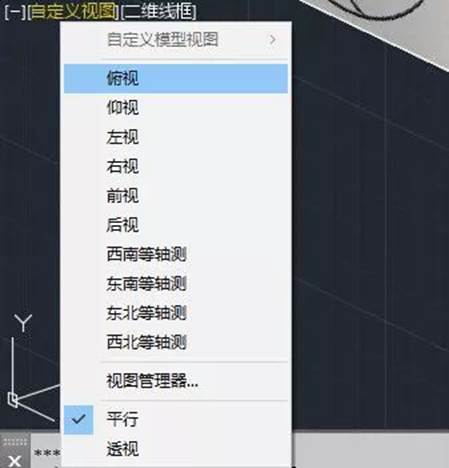
低版本没有这个菜单。在菜单中找到顶视图太麻烦了。你最好记住这样一个命令:PLAN。
直接输入PLAN命令,输入,再输入,即可恢复。
如果当前UCS不是世界坐标系,我们也可以选择恢复当前UCS的平面视图或世界坐标系。
视图缩放平移的其他技巧
由于鼠标滚轮始终用于缩放,因此忽略了CAD平移和缩放的命令。建议您在空闲时执行PAN和ZOOM命令,看看它们有哪些选项。我们可能会在一些特殊情况下使用这些选项,比如上面提到的缩放窗口W选项。
以下是一些有用的操作技巧。
1、按指定距离平移。
在布局空间中设置了视口比例后,我们需要通过平移来调整图形在视口中的位置。通过按住鼠标中键可以直接操作粗略调整,但是如果我们有时需要在指定距离平移,我们可以:
输入-P,输入,然后根据提示指定基点和目标点或者直接指定位移。
这个操作类似于移动,可以精确控制平移的距离和方向。
2.按指定倍数缩放
如果只是想观察模型,我们不关注缩放因子,只是用滚轮来回缩放。但是在一些特殊情况下,我们可以将视图放大和缩小一定的倍数。
输入z,输入,输入2X或0.5X,然后输入以使视图加倍或加倍。x是缩放倍数。
乘法也可以直接输入为数字,如2或0.5。在这种情况下,它们根据很少使用的绘图限制进行缩放。
3.通过缩放设置视口比例。
进入布局的视口后,可以通过输入缩放因子来设置视口比例,例如:
输入z,输入,输入0.01XP,然后输入以将视口比率设置为1:100。
在使用陈豪CAD进行绘图的过程中,经常会用到CAD视口,因此要掌握这些CAD视口的操作技巧,这对提高绘图效率很有帮助。

 2021-11-13 19:14:33
2021-11-13 19:14:33












